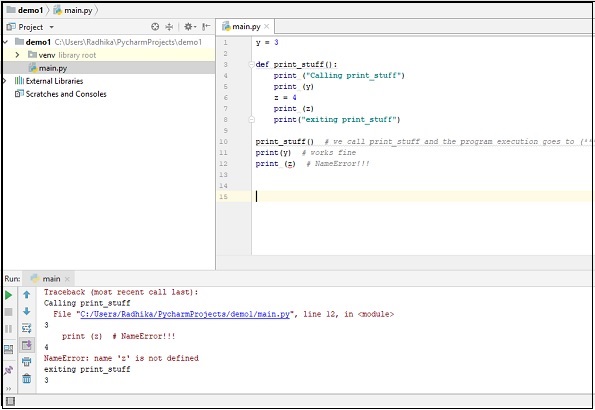Pycharm - Temel Bilgileri Anlamak
Bu bölüm PyCharm'ın temellerini tartışacak ve PyCharm düzenleyicide çalışmaya başlamak için kendinizi rahat hissetmenizi sağlayacaktır.
PyCharm'ı ilk kez başlattığınızda, IDE'ye giriş noktaları olan bir karşılama ekranı görebilirsiniz:
- Projeyi oluşturma veya açma
- Sürüm kontrolünden projeyi kontrol etme
- Belgeleri görüntüleme
- IDE'yi Yapılandırma
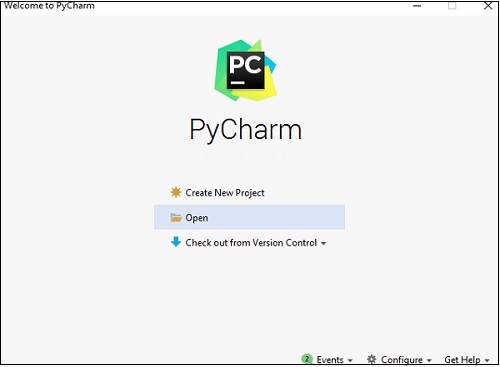
Son bölümde adında bir proje oluşturduğumuzu hatırlayın. demo1ve bu eğitim boyunca aynı projeden bahsedeceğiz. Şimdi PyCharm Editor'ün temellerini anlamak için aynı projede yeni dosyalar oluşturmaya başlayacağız.
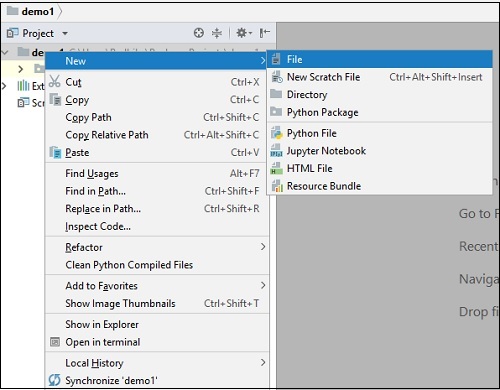
Yukarıdaki anlık görüntü, demo1'in proje genel bakışını ve yeni bir dosya oluşturma seçeneklerini açıklamaktadır. Adlı yeni bir dosya oluşturalımmain.py.
Main.py'de bulunan kod aşağıdaki gibidir -
y = 3
def print_stuff():
print ("Calling print_stuff")
print (y)
z = 4
print (z)
print("exiting print_stuff")
print_stuff() # we call print_stuff and the program execution goes to (***)
print(y) # works fine
print (z) # NameError!!!Dosyada oluşturulan kod main.py PyCharm Editor kullanımı aşağıda gösterildiği gibi görüntülenir -
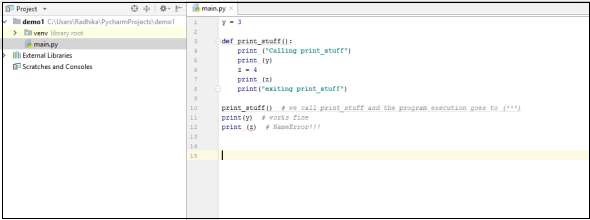
Bu kod, IDE ortamında çalıştırılabilir. Bir program çalıştırmanın temel gösterimi aşağıda tartışılmıştır -
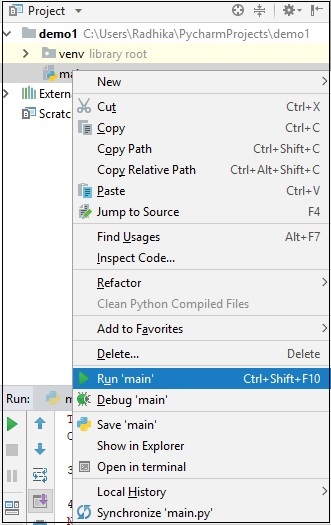
Konsolun kodu çalıştırabilmesi ve çıktıyı amaçlandığı şekilde görüntüleyebilmesi için belirtilen koda bazı hatalar dahil ettiğimize dikkat edin.